

|
本站电脑知识提供应用软件知识,计算机网络软件知识,计算机系统工具知识,电脑配置知识,电脑故障排除和电脑常识大全,帮助您更好的学习电脑!不为别的,只因有共同的爱好,为软件和互联网发展出一分力! ppt古风边框素材怎么制作呢,话说不少用户都在咨询这个问题呢?下面就来小编这里看下中国风边框ppt素材的做法吧,需要的朋友可以参考下哦。 我们在【插入】-【形状】中找到【缺角矩形】,如图所示。 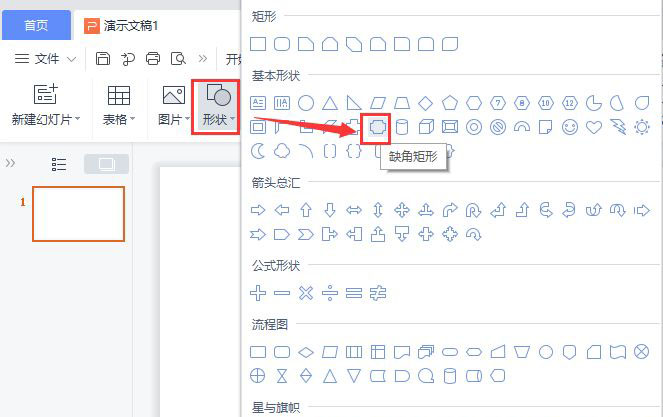
我们画出一个缺角矩形的形状,把填充颜色设置为无,如图所示。 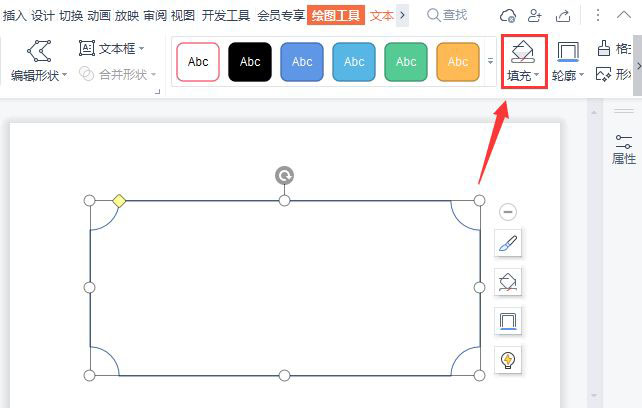
我们把缺角矩形再复一个出来,调整好大小,如图所示。 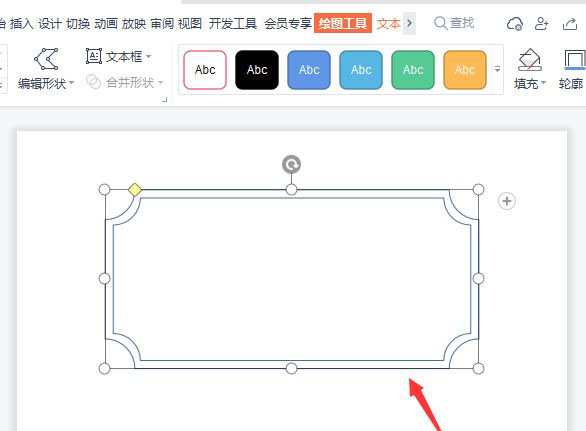
接着,我们在属性中把宽度设置为【3磅】的大小,如图所示。 
接下来,我们插入一个矩形,设置好填充颜色,轮廓为无,如图所示。 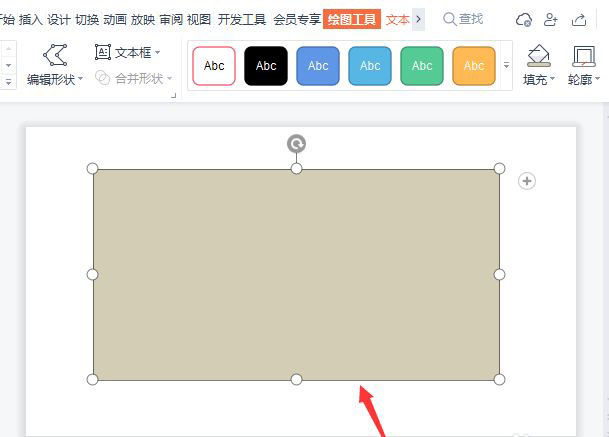
我们选中矩形【置于底层】,然后把缺角矩形的轮廓颜色设置为白色,如图所示。 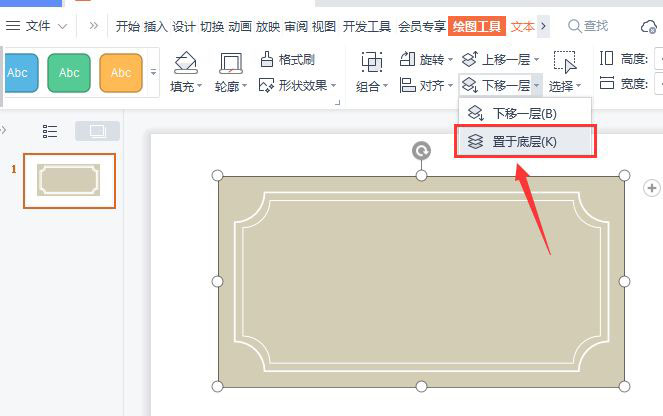
最后,我们用【文本框】输入标题的文字。在缺角矩形的边上画出圆形作为装饰就完成了。 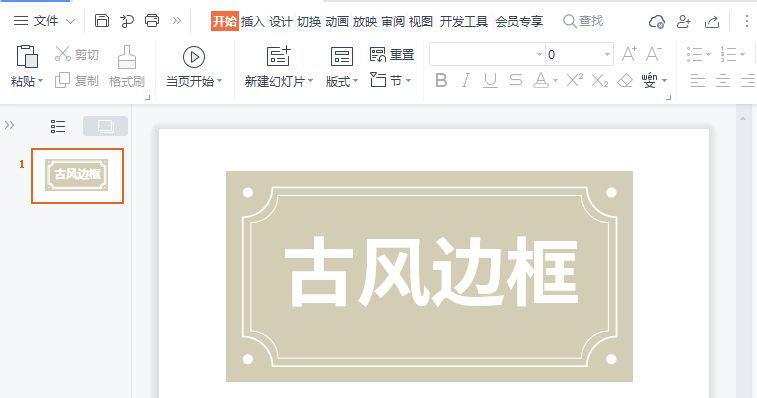
以上就是中国风边框ppt素材的做法,希望大家喜欢哦。 学习教程快速掌握从入门到精通的电脑知识 |
温馨提示:喜欢本站的话,请收藏一下本站!